Uw Android-apparaat kan soms een mysterieuze "android.proces.media is onverwacht gestopt" fout. Als u het apparaat twee keer opnieuw opstart, zou het probleem moeten worden opgelost. Maar als de fout zich blijft voordoen, maak dan een back-up van uw gegevens en volg de onderstaande oplossingen voor probleemoplossing.
Stappen om Android te repareren. Proces. Media is onverwacht gestopt
Controleren op updates
Bugs en glitches van eerdere Android OS-updates en beschadigde systeembestanden kunnen deze fout af en toe veroorzaken. Navigeren naar Instellingen, selecteer Systeemen tik op Systeemupdates. Installeer de laatste updates, start je telefoon opnieuw op en controleer de resultaten.

Wis de cache van Google Services Framework
- Navigeren naar Instellingen, selecteer Appsen tik op Alle apps.
- Zoek en selecteer vervolgens de Google Services Framework.
-
Opmerking: Als u een Huawei-apparaat bezit, gaat u naar Huawei Services Framework.
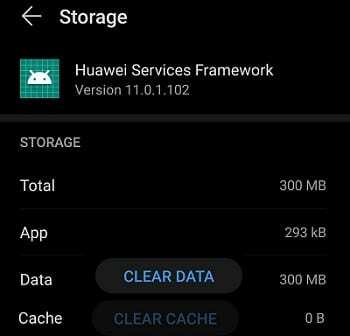
-
Opmerking: Als u een Huawei-apparaat bezit, gaat u naar Huawei Services Framework.
- Selecteer Opslag en tik vervolgens op de Cache wissen knop.
- Start uw apparaat opnieuw op en controleer of de fout is verdwenen.
Als het aanhoudt, herhaalt u de bovenstaande stappen en wist u de cache van de volgende apps: Contacten, Google Play Store, en Google Play-services. Schakel uw apparaat twee minuten uit en probeer het opnieuw.
Google Sync uitschakelen
- Navigeer naar Android Instellingen, ga naar rekeningenen selecteer uw Google-account.
-
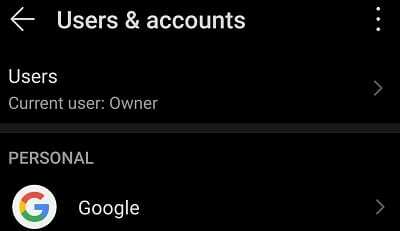 Schakel alle synchronisatie-opties uit.
Schakel alle synchronisatie-opties uit.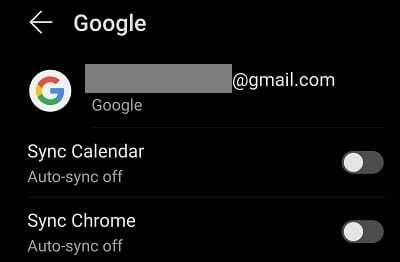
- Zet je telefoon twee of drie minuten uit.
- Zet hem weer aan en controleer of deze oplossing het probleem heeft opgelost.
Mediaopslag uitschakelen
Veel gebruikers hebben bevestigd dat ze het probleem hebben opgelost door Media Storage uit te schakelen.
- Navigeren naar Instellingenen selecteer Apps.
- Ga naar Alle apps en zoek de Media opslag optie.
- Selecteer de app en stop hem geforceerd.
- Wis vervolgens de cache en gegevens.
- Start uw apparaat opnieuw op.
Verwijder de SD-kaart
Uw apparaat heeft mogelijk problemen met het lezen van gegevens van uw SD-kaart. De procesnaam suggereert immers dat het probleem mogelijk verband houdt met uw kaart. Dus verwijder de kaart, wacht een of twee minuten, plaats uw kaart opnieuw en controleer de resultaten. Als het probleem aanhoudt, vervangt u de kaart.
Maak wat ruimte vrij
Onvoldoende RAM- en opslagruimteproblemen kunnen ook mediaprocesfouten veroorzaken. Zorg ervoor dat er voldoende vrije ruimte beschikbaar is op uw apparaat. Verwijder alle bestanden, games en apps die je niet meer nodig hebt of gebruikt.
Navigeer vervolgens naar Instellingen, selecteer Opslagen tik op de Schoonmaken knop om ongewenste bestanden te verwijderen. Start uw terminal opnieuw op en controleer of de fout aanhoudt.

Reset je telefoon
Als niets werkt, voert u een fabrieksreset uit. Houd er rekening mee dat al uw gegevens en instellingen worden verwijderd. Navigeren naar Instellingen, selecteer Back-up en reseten selecteer Fabrieksinstellingen.

Conclusie
Mediaprocesfouten op Android kunnen worden veroorzaakt door een lange lijst van factoren. Misschien heb je bijvoorbeeld bijna geen RAM en opslagruimte meer. Wis de cache, controleer op updates, verwijder de SD-kaart en controleer of de fout is verdwenen. Zet als laatste redmiddel je apparaat terug naar de fabrieksinstellingen.
Hebben deze oplossingen u geholpen bij het oplossen van het probleem? Laat ons weten welke methode voor jou heeft gewerkt.